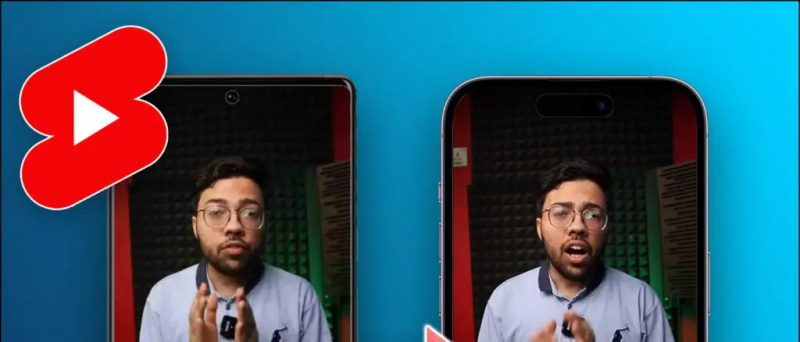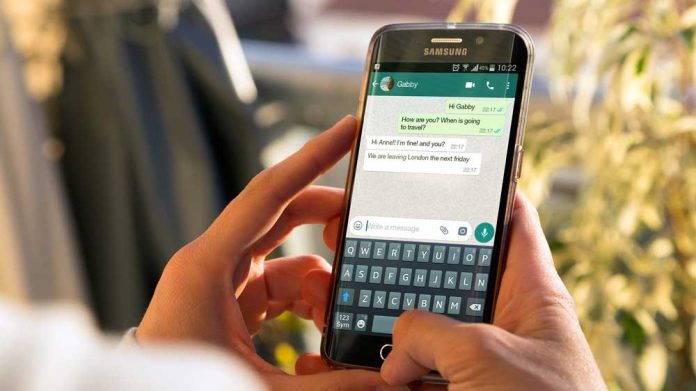Kedykoľvek otvoríte odkaz v prehliadači Google Chrome, automaticky vás presmeruje na prepojenú aplikáciu, ak ju má váš telefón. Niekedy dokonca presmeruje tento odkaz na Obchod Play, aby ste si mohli túto aplikáciu nainštalovať. Ak však nechcete otvárať nejaký odkaz v aplikácii na telefóne, stačí ho skontrolovať v samotnom prehliadači Chrome, potom vám táto funkcia robí problémy. Stáva sa to hlavne pri aplikáciách ako YouTube, Facebook atď. Nerobte si starosti, v našom dnešnom sprievodcovi vám poviem, ako zabrániť prehliadaču Google Chrome otvárať aplikácie v systéme Android.
Prečítajte si tiež | 2 spôsoby, ako zabrániť prehliadaču Chrome požiadať o „uloženie hesla“ na webových stránkach
ako zistiť, či je niečo nafotené
Zastavte Google v otváraní aplikácií pre Android
Obsah
Túto funkciu môžete deaktivovať v Nastaveniach v systéme Android. Môžete to urobiť dvoma spôsobmi. Podľa tohto podrobného sprievodcu túto funkciu vypnete, aby sa v aplikáciách neotvárali ďalšie odkazy.
1. Zakážte okamžité aplikácie
Funkcia Okamžité aplikácie v systéme Android vám umožňuje používať aplikácie bez ich inštalácie. Klepnutím na odkaz v prehliadači Chrome sa teda otvorí okamžitá aplikácia alebo skutočná aplikácia nainštalovaná v telefóne. Toto zakážete takto:



- Otvorte Nastavenia a prejdite na Aplikácie a upozornenia a vyberte Predvolené aplikácie v časti Rozšírené . Na niektorých telefónoch to nájdete v časti Správa aplikácií.
- Keď nájdete Predvolené aplikácie, klepnite na Otváranie odkazov na tej stránke.
- Potom uvidíte Okamžité aplikácie na nasledujúcej stránke vypnite prepínač vedľa nej.
Odtiaľ môžete tiež zmeniť „predvoľby okamžitých aplikácií“. Ak deaktivujete prepínač vedľa možnosti „Inovovať webové odkazy“, prehliadače v telefóne nebudú otvárať odkazy v aplikáciách. Toto nastavenie nájdete aj v obchode Google Play.
ako vytvoriť film na google fotografie



Otvorte Obchod Play, klepnite na ľavý bočný panel a vyberte Nastavenia. Vyhľadajte Dynamické vyhľadávanie Google Play a vypnite prepínač vedľa položky „Inovovať webové odkazy“.
2. Nedovoľte, aby aplikácie otvárali odkazy
Ďalším spôsobom, ako zabrániť prehliadaču Google Chrome otvárať aplikácie v systéme Android, je zmeniť nastavenie každej aplikácie a nedovoliť jej otvárať podporované odkazy. Toto je možné zmeniť v nastaveniach aplikácií a pre všetky aplikácie to budete musieť urobiť individuálne.



- Prejdite do časti Nastavenia> Aplikácie a vyhľadajte Predvolené aplikácie, nech sú v telefóne kdekoľvek.
- Opäť klepnite na Otváranie odkazov a v časti Nainštalované aplikácie vyhľadajte aplikáciu, pre ktorú chcete zmeniť nastavenie. Klepnite na aplikáciu.
- Na ďalšej stránke klepnite na Otvorte podporované odkazy a ukáže vám tri možnosti - “ Povoliť aplikácii otvárať podporované odkazy, Vždy sa pýtať, Nepovoliť aplikáciu ”Na otvorenie odkazov.
- Mali by ste zvoliť možnosť „Nepovoliť aplikácii otvárať odkazy“, aby ste zabránili jej opakovanému otváraniu.
- Reštartujte telefón a je to.
Chrome teraz otvorí odkazy na túto aplikáciu v samotnom prehliadači. Navyše, ak vyberiete Vždy Opýtať sa , sa váš telefón zakaždým opýta, či má otvoriť odkaz v aplikácii alebo nie. Podobne môžete zmeniť správanie iných aplikácií pri otváraní odkazov.
ako nastaviť video ako súkromné
Existuje niekoľko spôsobov, ako zabrániť prehliadaču Google Chrome otvárať aplikácie vo vašom systéme Android. Ak Chrome v telefóne stále otvára aplikácie, mali by ste to skúsiť urobiť predvoľby aplikácií boli resetované a reštartujte telefón. Ak nič nefunguje, môžete tiež vyskúšať otváranie odkazov v režime inkognito.
Dúfame, že pomocou týchto metód budete môcť odkazy v prehliadači Chrome otvárať. Ak chcete získať viac takýchto technických tipov, sledujte nás!
Facebookové komentáreMôžete nás tiež sledovať a získať okamžité technické správy na adrese Google News alebo tipy a triky, recenzie na smartphony a gadgety, pridajte sa GadgetsToUse Telegram Group alebo sa prihláste na odber najnovších videonahrávok GadgetsToUse Youtube Channel.